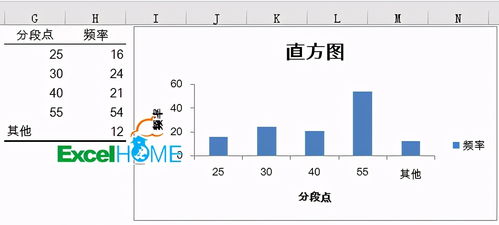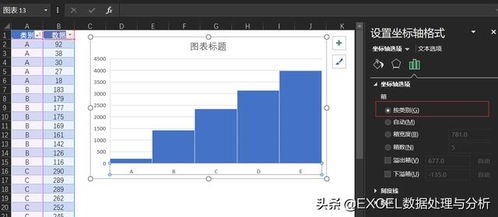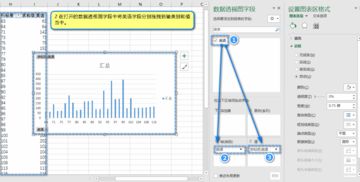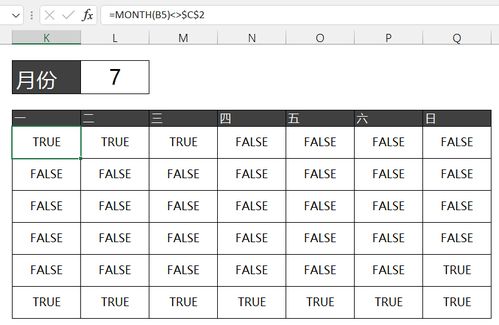如何制作Excel直方图?
Excel直方图怎么做
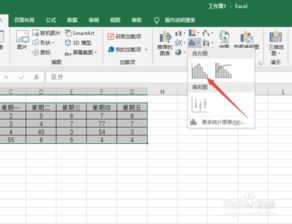
直方图是一种条形图,以组距为底边、以频数为高度的一系列连接起来的直方型矩形图。在数据分析中,直方图能够直观地展示数据的分布情况,便于观察数据的集中和分散程度。下面,我们就来详细探讨一下如何在Excel中制作直方图。

一、前期准备
在制作直方图之前,需要进行一些前期准备工作,包括数据的收集、整理和计算。
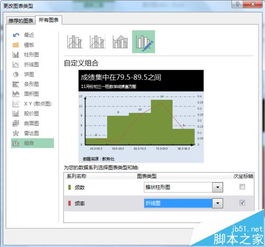
1. 数据收集:
根据分析目的,收集需要的数据。数据可以是来自实验、调查、记录等各种渠道。
2. 数据整理:
将收集到的数据进行整理,确保数据的准确性和完整性。
找出数据的最大值和最小值,这是后续分组和计算组距的基础。
3. 计算组距和分组数:
组距是指每一组数据的范围,通常通过最大值和最小值之差(极差)除以组数来求得。
分组数的选择通常建议在5~12个之间,以确保直方图能够清晰展示数据的分布情况。
二、制作步骤
1. 插入图表
1. 选择数据:
在Excel中,选中包含数据的单元格区域。
2. 插入图表:
点击工具栏中的“插入”选项卡。
在“图表”组中,选择“柱形图”下的“簇状柱形图”。虽然这里显示的是簇状柱形图,但后续可以通过调整将其变为直方图。
2. 调整图表
1. 将柱形图调整为直方图:
选中插入的簇状柱形图。
右击任意一个柱形,选择“设置数据系列格式”。
在“系列选项”中,将“分类间距”调整为0,使柱形紧密连接在一起,形成直方图的效果。
2. 美化直方图:
点击图表工具中的“格式”选项卡。
对垂直(值)轴、垂直(值)轴主要网格线、水平(类别)轴和添加数据标签进行美化。
右击垂直(值)轴,选择“设置坐标轴格式”,可以设置颜色、宽度和箭头末端类型等。
类似地,对垂直(值)轴主要网格线、水平(类别)轴进行设置。
右击柱形,选择“添加数据标签”,为每个柱形添加频数标签。
3. 统计频数
1. 使用COUNTIFS函数:
如果数据量较大,可以使用Excel中的COUNTIFS函数来统计每个组的频数。
COUNTIFS函数用于计算区域中满足一个或多个条件的单元格的数量。
例如,假设数据在A列,要统计10~20之间的频数,可以使用公式`=COUNTIFS(A:A, ">=10", A:A, "<=20")`。
2. 使用FREQUENCY函数:
FREQUENCY函数是一个数组公式,用于计算数据集中每个数值区间内的频数。
假设数据在A列,分组边界在B列(如B1:B5),可以使用公式`=FREQUENCY(A:A, B1:B5)`。
输入公式后,按Ctrl+Shift+Enter组合键,Excel将计算每个组的频数,并显示在相邻的单元格中。
4. 注意事项
1. 数据量:
直方图适用于数据量较大的情况,通常建议数据量在50个以上。
2. 分组数:
分组数的选择直接影响直方图的形状和可读性。分组数过少会导致信息丢失,分组数过多则会使直方图过于复杂。
3. 标注信息:
在直方图上应标注出公差范围(T)、样本容量(n)、样本平均值(x)、样本标准偏差值(s)和x的位置,以便更好地理解和分析数据。
三、案例分析
以下是一个具体的案例,演示如何在Excel中制作直方图。
1. 数据准备
假设我们有以下一组数据,表示某班级学生的数学成绩:
| 成绩 |
||
| 78 |
| 85 |
| 92 |
| 67 |
| 89 |
| 74 |
| 95 |
| 82 |
| 71 |
| ... |
2. 计算最大值、最小值和组
-
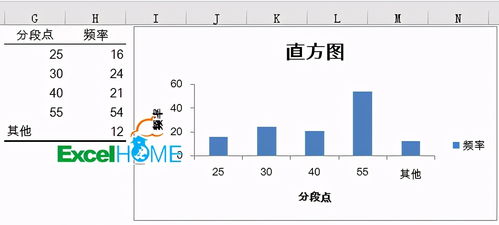 如何制作Excel直方图资讯攻略11-16
如何制作Excel直方图资讯攻略11-16 -
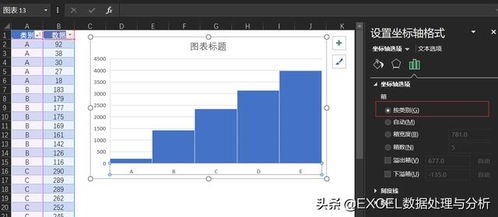 Excel直方图制作教程:轻松掌握步骤资讯攻略10-26
Excel直方图制作教程:轻松掌握步骤资讯攻略10-26 -
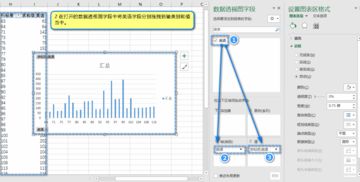 如何在Excel中制作直方图?资讯攻略10-26
如何在Excel中制作直方图?资讯攻略10-26 -
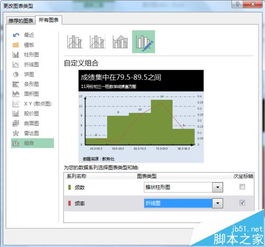 打造Excel直方图的绝妙技巧资讯攻略10-26
打造Excel直方图的绝妙技巧资讯攻略10-26 -
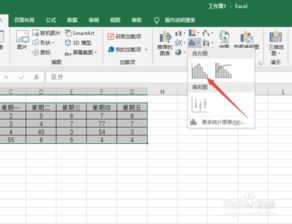 Excel技巧:轻松打造专业级直方图教程资讯攻略10-26
Excel技巧:轻松打造专业级直方图教程资讯攻略10-26 -
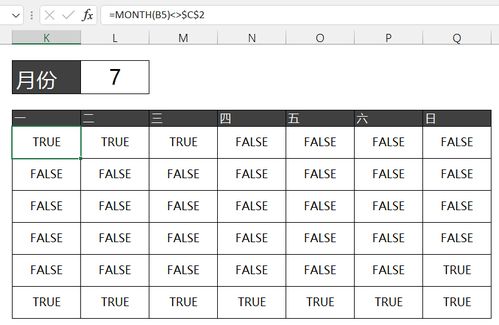 如何制作Excel日历表格?资讯攻略10-26
如何制作Excel日历表格?资讯攻略10-26